Вы можете смотреть фильмы 3D Blu-Ray на PlayStation VR (PSVR) без каких-либо дополнительных настроек или функций. Все, что вам нужно сделать, это вставить диск, надеть гарнитуру, и сразу же запустятся 3D-эффекты. Если вы хотите Лучший получить опыт просмотра функций Blu-Ray на PSVR, однако есть несколько настроек, которые вы захотите изменить. Вот как получить наилучшие впечатления от просмотра 3D Blu-Ray на PSVR!
Продукты, используемые в этом руководстве
- Сдуйте все это: Профессиональный сжатый воздух с 3 пакетами Dust-Off (19 долларов на Amazon)
- Более безопасная уборка: Салфетка из микрофибры AmazonBasics (13 долларов на Amazon)
- Предотвращение деформации экрана: Салфетки с дезинфицирующими средствами без отбеливателя (8 долларов на Amazon)
- Лучшее качество звука: Наушники Sony WH1000XM3 (348 долларов на Amazon)
Что тебе нужно знать
Эта функция не будет добавлять 3D-эффекты к существующим Blu-Ray, которые еще не предлагают 3D-режим на диске. Перед тем, как попробовать, проверьте упаковку на наличие логотипа 3D Blu-Ray. Просмотр 3D Blu-Ray на PlayStation VR работает только в том случае, если у вас установлены последние обновления как для системы, так и для гарнитуры.
Вы будете носить гарнитуру в течение всего фильма. Убедитесь, что он правильно сидит на вашей голове а также расположен правильно. Не забывай также оставаться чистым! Когда вы играете в PlayStation VR для игр, на ней накапливается приличное количество пота и масла. Обязательно дезинфицируйте гарнитуру после каждого использования или во время наименее каждые несколько использований.
Это минимальные требования, которые помогут вам лучше всего провести время при просмотре любого фильма на PlayStation VR.
Что вы можете найти в этом руководстве
- Как обновить PlayStation 4
- Как обновить PlayStation VR
- Как правильно подобрать гарнитуру PlayStation VR
- Как очистить PlayStation VR
- Как управлять и настраивать режим кино
- Рекомендуемые аксессуары!
Как обновить консоль PlayStation 4
- Выбрать Настройки из главного меню PlayStation.
- Выбрать Обновление системного ПО.
- Проверьте, доступно ли обновление. Если есть, обновление будет автоматический запуск.
Вот как убедиться, что ваши консоли обновлены. К счастью, те же шаги по проверке обновлений также автоматически установят их.
Как обновить PlayStation VR
-
Выбрать Настройки из меню главного экрана.

-
Выбрать Устройства из меню настроек.

-
Выбрать PlayStation VR из меню «Устройства».

-
Выбрать Программное обеспечение устройства PlayStation VR из меню PlayStation VR.
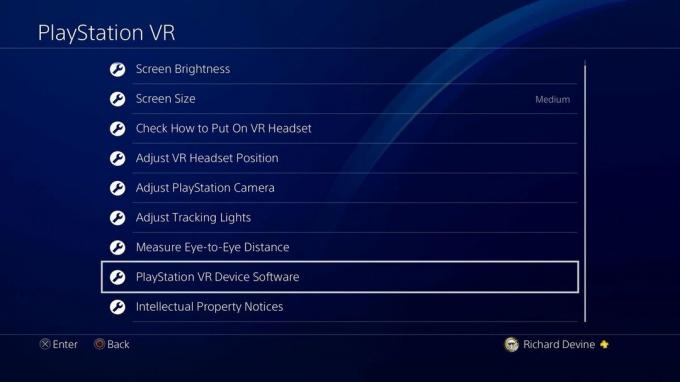
-
Здесь вы увидите, какое программное обеспечение установлено на вашей гарнитуре.

- Выбрать обновить программное обеспечение устройства PlayStation VR.
Если доступно обновление, консоль теперь будет искать, загружать и устанавливать его, чтобы вы могли приступить к его использованию. Вам также не нужно подключать гарнитуру PlayStation VR к консоли для обновления. Его можно отсоединить от процессора, и вы все равно сможете искать обновления.
Как настроить гарнитуру PlayStation VR
-
Нажать на кнопку на задней части гарнитуры. Это освободит застежку и позволит увеличить оголовье.

- Удерживая кнопку нажатой, потяните гарнитуру с другой стороны и наденьте ее на голову.
- Расположите очки чтобы закрыть глаза и расположить задний ремень чуть ниже центра затылка.
- нажать на кнопку в правом нижнем углу гарнитуры. Это освободит застежку и позволит вам сдвинуть очки ближе или дальше от лица.
- Отрегулируйте очки крепко, но удобно сесть на лицо. Не волнуйтесь пока слишком сильно об истекающем свете.
- Включите PlayStation VR. Если изображение выглядит размытым, отрегулируйте маску для лица, пока она не станет четкой.
- Теперь на затылке поверните циферблат который находится в верхней части ремешка (над центральной кнопкой). Это затянет гарнитуру.
- Не затягивайте слишком сильно. Вы только хотите закрепить это на своем лице.
Вот и все! После того, как вы закрепите гарнитуру, затянув диск, вам может потребоваться еще несколько мелких регулировки, расположив очки, но это лучший способ подобрать идеальную посадку для вашего PlayStation VR.
Как почистить PlayStation VR
Не используйте дезинфицирующие салфетки или спиртосодержащие средства для очистки линз гарнитуры. Это нанесет непоправимый ущерб.
- Возьмите баллончик со сжатым воздухом и осторожно сожмите сопло указывая на все укромные уголки ваших аксессуаров PSVR и PSVR.
- Убедитесь, что вы находитесь на расстоянии не менее 2-3 дюймов от любого устройства, которое вы пыляете и распыляете короткими очередями.
- Как только вся пыль будет удалена, возьмите салфетку из микрофибры и вытрите любой мусор от вашего оборудования.
- Используйте дезинфицирующие салфетки для очистки поверхностей гарнитуры, перемещения контроллеров и шнуров. Будьте осторожны с участками с кнопками и избегайте участков со входами для шнуров.
- После того, как вся система будет очищена в соответствии с вашими стандартами, окончательно протрите ее сухой тканью из микрофибры.
Вот и все! Поддержание вашей системы в чистоте и порядке займет не больше нескольких минут. Ваша система мгновенно станет новой.
Чтобы получить более подробную информацию, посетите наш официальное руководство по очистке PlayStation VR здесь!.
Как регулировать и контролировать настройки в режиме кино
Во-первых, вы хотите убедиться, что размер экрана гарнитуры PlayStation VR показывает вам весь фильм. Следуйте этим инструкциям, чтобы проверить и изменить настройки.
-
Выбрать Настройки из меню главного экрана.

-
Выбрать Устройства из меню настроек.

-
Выбрать PlayStation VR из меню «Устройства».

-
Выбрать Размер экрана из меню PlayStation VR.
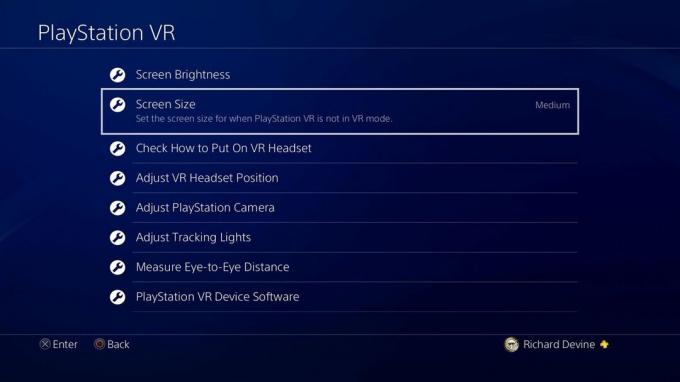
-
Теперь у вас есть выбор из трех разных вариантов, которые удобно помечены маленький, Средняя а также большой.
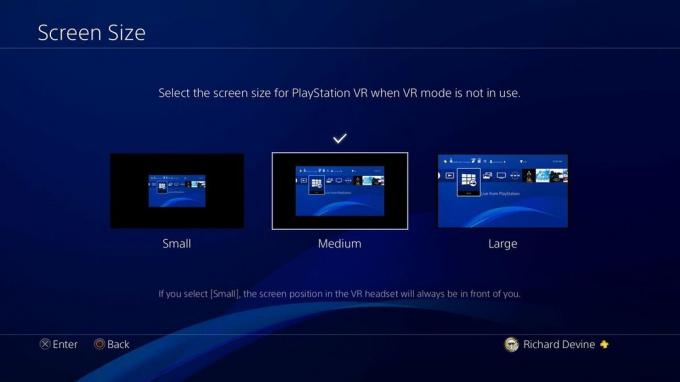
- Щелкните каждый вариант, чтобы увидеть, какой параметр лучше всего подходит для вас, а затем нажмите подтвердить.
Если вы установили кинематографический режим на средний, вы, вероятно, захотите увеличить размер до большого при просмотре 3D Blu-Rays. Это позволит использовать больше экрана и предложить вам больше возможностей 3D.
Когда дело доходит до использования элементов управления для режима кино, вы можете использовать контроллер DualShock 4, голосовые команды или контроллеры перемещения. Однако, поскольку вы собираетесь какое-то время сидеть неподвижно, вам нужно убедиться, что вы выбрали метод управления, прежде чем нажимать кнопку воспроизведения.
Наш лучший выбор оборудования
Что может быть лучше, чем использование хороших наушников для улучшения впечатлений от кино?
Эсса Кидвелл
Эсса Кидвелл - эксперт во всем, что касается виртуальной реальности и мобильных устройств, и ее всегда можно найти с Oculus Go, Pixel 2 и iPhone 7+. Они разбирали вещи, чтобы снова собрать их в течение некоторого времени. Если у вас возникла проблема с устранением неполадок с какой-либо из ваших технологий, вы хотите обратиться к ней! Найдите их в Twitter @OriginalSluggo или Instagram @CosmeticChronus.
